На данный момент самую большую популярность набрали два веб-сервера. Это Apache и Ngnix. У каждого из них есть свои плюсы и минусы. Apache был разработан еще в 1995 году и при его разработке учитывались не все возможные потребности пользователей, он потребляет много памяти и ресурсов системы, зато он прост в настройке. Nginx был разработан чуть позже в 2002 году уже учитывая ошибки Apache и ориентируясь на максимальную производительность.
Мы не будем подробно вникать в плюсы и минусы этих обоих веб-серверов. У каждого из них своя область применения. В этой инструкции будет рассмотрена установка Nginx в Ubuntu. Хотя я буду говорить об Ubuntu, все действия подойдут и для других дистрибутивов. Настройка Nginx везде одинакова, только команда установки отличается.
Содержание статьи
- Установка компонентов
- Настройка Nginx Ubuntu
- Настройка сжатия Gzip
- Настройка виртуальных хостов
- Просмотр статистики
- Выводы
Установка компонентов
Первым делом нужно установить сам веб-сервер в систему. Программа есть в официальных репозиториях, но ее версия уже немного устарела, поэтому если хотите самую новую версию, нужно добавить PPA:
sudo apt-add-repository ppa:nginx/stable
Сейчас в официальных репозиториях доступна версия 1.10.0, а в стабильной PPA уже доступна 1.10.1. Если для вас версия не нужна можно обойтись и без PPA. Дальше обновите списки пакетов из репозиториев:
sudo apt update
И устанавливаем ngnix:
sudo apt install nginx
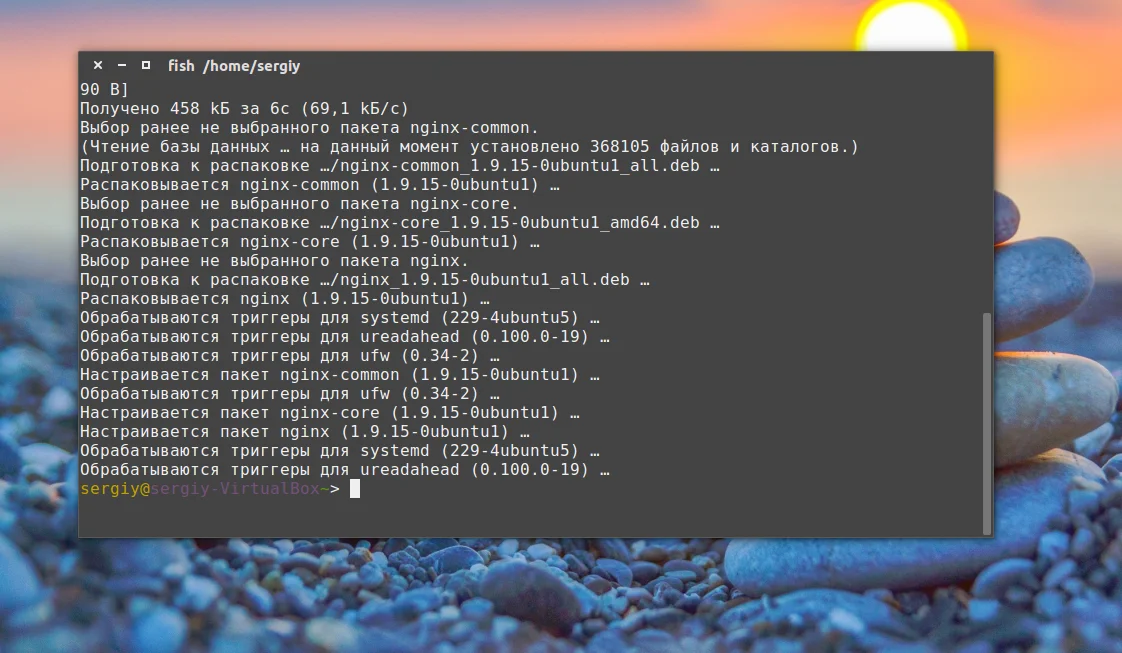
После того как установка сервера Nginx будет завершена добавим программу в автозагрузку, чтобы она запускалась автоматически:
sudo systemctl enable nginx
Если вы уже сейчас откроете браузер, то увидите работающий nginx, но нам предстоит его еще настроить.
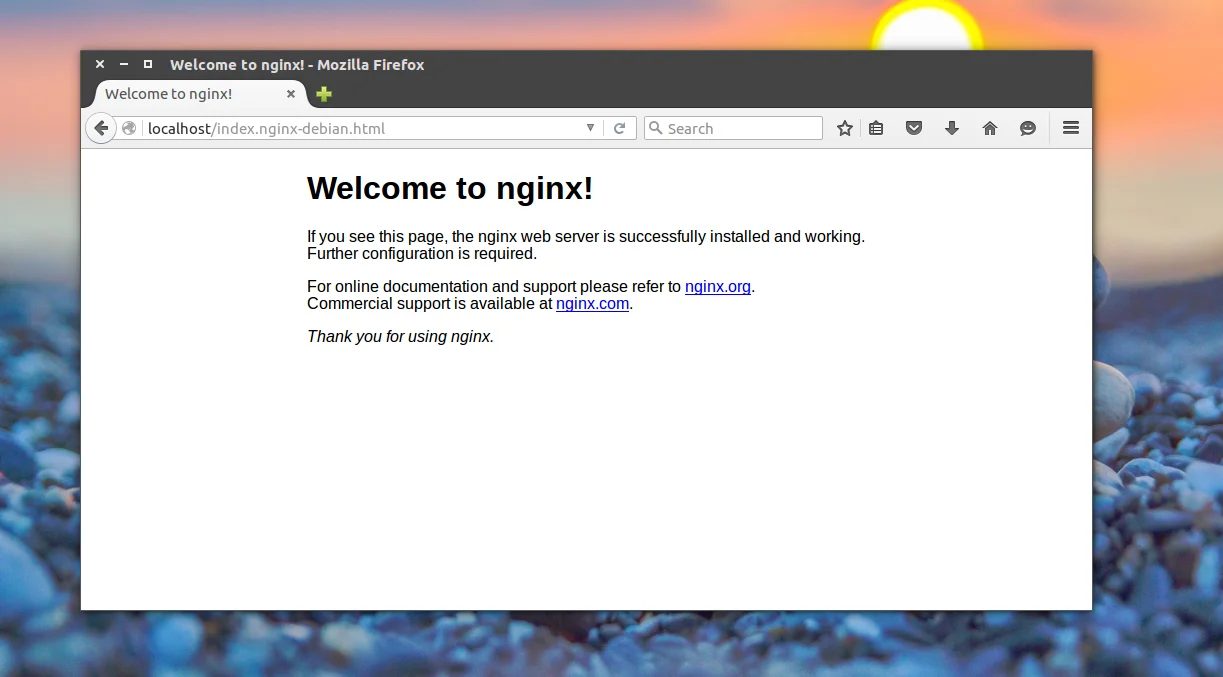
Настройка Nginx Ubuntu
Настройка Nginx Ubuntu намного сложнее чем Apache. Здесь мы не будем рассматривать все опции и возможности программы, а поговорим только об основном. Есть различные конфигурации, в которых Nginx используется в качестве прокси сервера, а основной сервер Apache, но нас это интересовать не будет. Нам нужна установка Nginx как самостоятельного веб-сервера.
Настройки Nginx сильно отличаются: здесь есть только один основной файл конфигурации и файлы для виртуальных хостов. Настройка из каждой директории, как в Apache не поддерживается.
- /etc/nginx/nginx.conf - главный файл конфигурации
- /etc/nginx/sites-available/* - файлы конфигурации для виртуальных хостов, проще говоря для каждого сайта.
- /etc/nginx/sites-enabled/* - файлы конфигурации активированных сайтов.
На самом деле файлы конфигурации для виртуальных хостов читаются только из директории sites-enabled, но здесь содержатся ссылки на файлы из каталога sites-available. Такая система была придумана, чтобы дать возможность отключать на время те или иные сайты, не стирая их конфигурацию. Все остальные файлы содержат только объявления переменных и стандартные настройки, которые изменять не нужно. Что же касается nginx.conf, то в него включаются все файлы из sites-enables, а поэтому они могут содержать все точно такие же инструкции. А теперь давайте рассмотрим главный файл конфигурации:
sudo vi /etc/nginx/nginx.conf
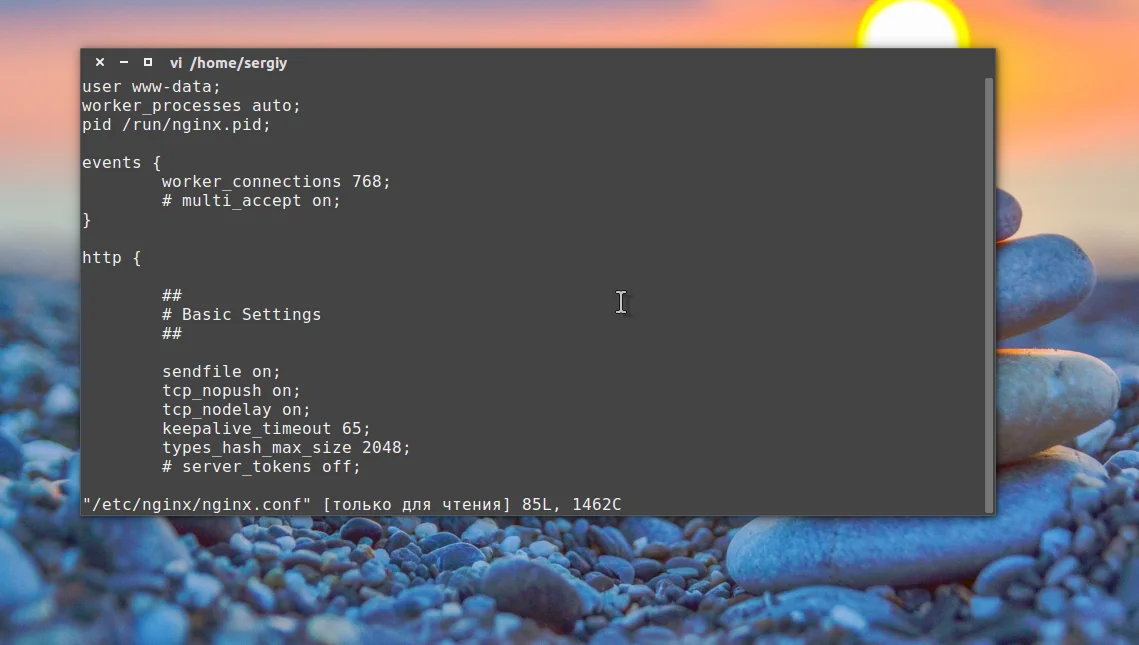
Как видите файл разделен на секции. Общая структура такова:
глобальные опции
events {}
http{
server {
location{}
}
server {}
}
mail {}
- глобальные опции отвечают за работу всей программы.
- events - эта секция содержит настройки для работы с сетью.
- http - содержит настройки веб-сервера. Должна содержать секцию servier для тонкой настройки каждого сайта.
- server - в этой секции содержится настройка каждого размещенного на веб-сервере сайта.
- location - секция location может находиться только внутри секции server и содержит настройки только для определенного запроса.
- mail - содержит настройки почтового прокси.
Перед тем как перейти к опциям, нужно сказать еще пару слов о синтаксисе строки в конфигурационном файле. Он выглядит вот так:
параметр значение дополнительное_значение...;
Строка должна обязательно заканчиваться ";", а все открытые скобки { должны быть закрыты.
Теперь, когда вы немного изучили глобальную структуру, можно переходить к рассмотрению самих параметров. Глобальных опций не так уж много:
- user - пользователь, от имени которого будет работать программа.
- worker_processes - устанавливает сколько процессов нужно запускать для параллелизации работы программы, нужно запускать не больше процессов, чем у вас есть ядер. Можно установить параметр auto и тогда программа определит это число сама.
- pid = файл pid программы.
- worker_rlimit_nofile - указывает максимальное количество файлов, которые может открыть программа. Рассчитывается как worker_processes * worker_connections* 2.
С глобальными опциями закончили, их было не так много и они не такие интереснее. Куда интереснее в плане оптимизации опции с секции events:
- worker_connections - количество соединений, которые программа может обрабатывать одновременно на одном процессе. Если умножить worker_process на этот параметр, то мы получим максимальное количество пользователей, которые могут подключиться к серверу одновременно. Рекомендуется устанавливать значение от 1024 до 4048.
- multi_accept - разрешить принимать много подключений одновременно, установите параметр on или off.
- use - способ работы с сетевым стеком. По умолчанию используется poll, но для Linux эффективнее использовать epoll.
Дальше переходим самой главной секции - http. Здесь опций намного больше:
- sendfile - использовать метод отправки данных sendfile. Значение on.
- tcp_nodelay, tcp_nopush - отправлять заголовки и начало файла одним пакетом. Значение on.
- keepalive_timeout - таймаут ожидания, перед тем как keepalive соединение будет разорвано, по умолчанию 65, но можно уменьшить до 10 секунд.
- keepalive_requests - максимальное количество keepalive соединений от одного клиента, рекомендовано 100.
- reset_timedout_connection - разрывать соединения после таймаута. Значение on.
- open_file_cache - кэшировать информацию об открытых файлах. Строчка настройки выглядит вот так: open_file_cache max=200000 inactive=20s; max - максимальное количество файлов в кэше, время кэширования.
- open_file_cache_valid - указывает по истечении какого времени нужно удалить информацию из кэша. Например: open_file_cache_valid 30s;
- open_file_cache_min_uses - кэшировать информацию о файлах, которые были открыты как минимум указанное количество раз.
- open_file_cache_errors - кэшировать информацию об отсутствующих файлах, значение on.
Основные параметры рассмотрели. Эти настройки помогут вам получить большую производительность от nginx. Секцию server и location мы рассмотрим в настройке виртуальных хостов.
Настройка сжатия Gzip
Сжатие контента необходимо, чтобы уменьшить размер загружаемых браузером данных. Это ускоряет загрузку сайта, но добавляет дополнительную нагрузку на процессор сервера. Чтобы включить сжатие в секции http нужно добавить параметр:
gzip on
Эту директиву можно использовать также в секции server, тогда она будет работать только для указного виртуального домена. Дальше настраиваем параметры сжатия настраиваются с помощью следующих опций:
- gzip_min_length - минимальная длина страницы в байтах, при которой нужно использовать сжатие, например, 1000 (1 кб)
- gzip_proxied - нужно ли сжимать проксированые запросы, any говорит, что нужно сжимать все.
- gzip_types - типы файлов, которые нужно сжимать, например: text/plain application/xml application/x-javascript text/javascript text/css text/json;
- gzip_disable "msie6" - в IE 6 сжатие не поддерживается, поэтому отключаем.
- gzip_comp_level - уровень сжатия, доступны варианты от 1 до 10. 1 - минимальное, 10 - максимальное сжатие.
Настройка виртуальных хостов
Как вы знаете, на сервере может размещаться несколько сайтов. Все запросы приходят на ip сервера, а nginx уже определяет на основе домена какой контент нужно выдать. Для того чтобы nginx знал что к какому домену относится нужно настроить виртуальные хосты. Каждый хост принято размещать в отдельном файле. Настройка хоста находится в секции server, но поскольку все файлы из sites-enabled импортируются в секцию http, то логика структуры конфигурационного файла не нарушается.
Рассмотрим пример настройки:
vi /etc/nginx/sites-enabled/losst.pro.conf
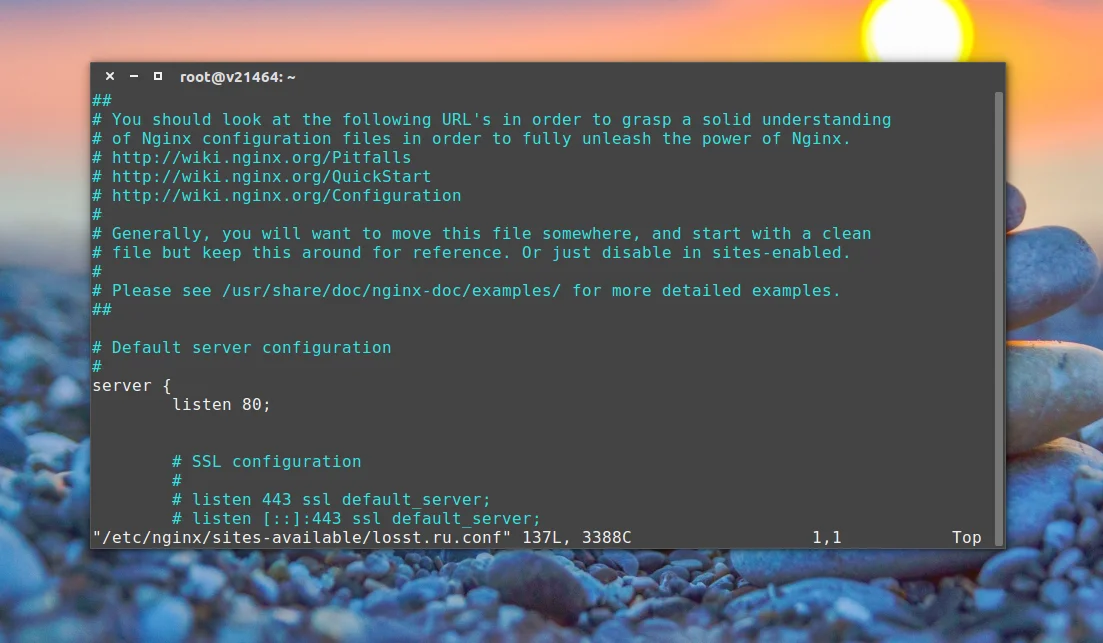
- listen 80 - указывает, что нужно ожидать подключения на порту 80, может также содержать опцию default-server, которая означает, что этот домен будет открывается если домен не был задан в запросе.
- root /var/www/html - директория, в которой находятся файлы сайта.
- index index.html - страница, которая будет открываться по умолчанию.
- server_name - доменное имя сайта.
- access_log - файл для записи лога запросов к серверу, может использоваться как глобально в секции http, так и для определенного типа файлов в location.
- error_log - лог ошибок веб-сервера, может принимать дополнительный параметр, указывающий подробность лога. warn - максимум, crit - только критические ошибки.
Это все основные настройки виртуального хоста, после них он уже будет работать. Но тут есть еще секция location, которая позволяет настроить поведение сервера для определенных директорий и файлов. Синтаксис location такой:
location адрес {}
В качестве адреса может использоваться как прямой запрос относительно корня сервера, так и регулярные выражения. Для использования регулярных выражений перед ним ставится символ "~". Примеры рассмотрим ниже, а пока рассмотрим возможные директивы:
- allow - разрешить доступ к местоположению для пользователей, all - всех, также можно указать ip или подсеть.
- deny - запретить доступ к местоположению, all - для всех.
- try-files - пытается открыть файлы в определенном порядке, открывает первый обнаруженный файл. Например, такая конструкция: $uri $uri/index.html $uri.html =404; сначала пытается открыть $uri, затем index.html, если не найден $uri.html, и аж потом, если ни одного из предложных файлов не существует, выдает ошибку 404.
- expires - задает время кэширования браузером отданного элемента, например, 1d - один день, 2h - два часа, 30s - 30 секунд.
Кроме этих главных директив, здесь могут использоваться и другие. Чтобы получить больше подробностей, смотрите официальную документацию. Рассмотрим пару примеров:
Не выполнять логирование для favicon:
location = /favicon.ico {
log_not_found off;
access_log off;
}
Запретить доступ к файлам, начинающимся с точки:
location ~ /. {
deny all;
}
Кэшировать обычные файлы на 90 дней:
location ~* ^.+.(ogg|ogv|svg|svgz|eot|otf|woff|mp4|ttf|rss|atom|jpg|jpeg|gif|png|ico|zip|tgz|gz|rar|bz2|doc|xls|exe|ppt|tar|mid|midi|wav|bmp|rtf)$ {
access_log off; log_not_found off; expires 90d;
}
После того, как установка и настройка nginx будет завершена проверяем конфигурацию на ошибки:
nginx -t
Затем перезагружаем сервер:
sudo service nginx reload
sudo service nginx restart
Если изменялись незначительные параметры можно использовать reload, тогда будет просто обновлена конфигурация без перезагрузки, если же изменяли глобальные опции, нужно перезагрузить программу полностью с помощью restart.
Просмотр статистики
Просмотр статистики работы веб-сервера очень важен. Установка nginx, должна содержать настройку возможности получения статистики. Для того чтобы это сделать добавьте такие строки к вашему хосту в секцию server:
location /basic-staus {
stats_stub;
allow 127.0.0.1
deny all;
}
Статистика будет доступна только с локального ip:
wget localhost/basic-status -O -
Выводы
Установка Nginx Ubuntu 16.04 завершена и теперь вы немного представляете как его настроить. Конечно, есть еще много вещей, которые мы не упомянули в статье, например, настройка обработки динамического контента php или настройка nginx Ubuntu в качестве прокси-сервера для apache. Возможно, это будет рассмотрено в следующих статях.